Fix: Facebook Messenger Gifs fungerar inte
Miscellanea / / June 09, 2022
Facebook Messenger är Facebooks meddelandeplattform som gör att chatta med dina Facebook-vänner till en trevlig upplevelse. Att ha ett Facebook-konto innebär att du kan öppna ditt konto i Messenger-appen inom några sekunder. Det låter dig dela allt du vill med dina vänner, och en av de saker som användare gillar att dela mycket är gifs. Gif eller Graphics Interchange Format är korta videor eller animationer. De kan användas för att uttrycka känslor mycket bättre än text.
Facebook låter dig inte ladda upp gifs direkt från din telefon eller laptops lagring. Men du kan trycka på Gif-knappen på ditt tangentbord, och flera alternativ dyker upp precis framför dig. Det är vad som händer under normala omständigheter. Men många Facebook Messenger-användare har nyligen rapporterat att gifs inte fungerar på deras enheter. Så här i den här artikeln kommer vi att undersöka alla lösningar man kan försöka fixa detta. Utan vidare, låt oss gå in i det.
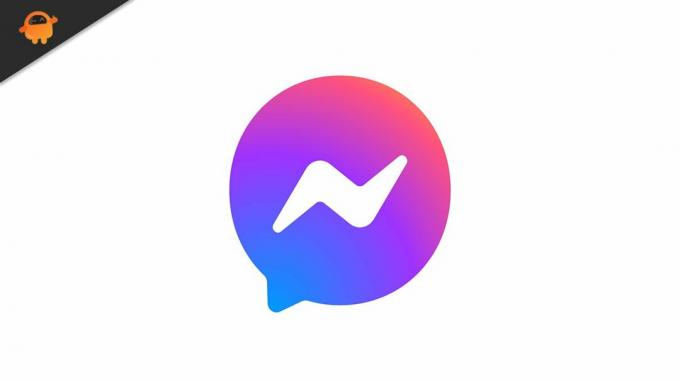
Sidans innehåll
-
Hur fixar jag att Facebook Messenger-gifs inte fungerar?
- Kontrollera din anslutning:
- Skicka en annan gif:
- Tvinga stopp av applikationen:
- Installera om programmet:
- Rensa Messenger-applagring:
Hur fixar jag att Facebook Messenger-gifs inte fungerar?
När dessa oroliga användare skickar en gif, ser de ett utropstecken bredvid den. Och att klicka på det märket tillåter inte användaren att skicka om gif-filen. Om du är en sådan orolig användare, följ lösningarna som nämns nedan. En av dessa lösningar bör åtgärda felet åt dig.
Kontrollera din anslutning:
Vanligtvis dyker det här felet upp när du har en långsam internetanslutning. Applikationen lyckas inte få den datahastighet som krävs för att skicka gif: en och därav utropstecknet. Så försök använda en annan applikation eller webbläsare för att kontrollera om internethastigheten är överbelastad. Om den andra applikationen eller webbläsarsidan också laddas långsamt är problemet verkligt med din anslutning. I ett sådant scenario måste du återställa din router.
För att återställa routern, dra ut stickkontakten ur eluttaget och vänta ett par minuter. Anslut den sedan till eluttaget igen och vänta tills den laddas upp ordentligt igen. Anslut nu till nätverket igen och försök skicka om gif-filen. Prova nästa lösning som nämns nedan om den fortfarande visar utropstecken.
Annonser
Skicka en annan gif:
Om problemet är vanligt med en viss gif kan det bero på dess storlek. Om gif-filen är större än vanligt kommer du inte att kunna skicka den, hur mycket du än försöker göra det. I ett sådant scenario kan du bekräfta det genom att skicka en annan gif, helst av mindre storlek. Om den gif-filen går igenom är problemet uppenbarligen med en viss gif. Och i så fall kan du antingen sluta använda den gif-filen eller välja andra tillgängliga gif-filer.
Om den här lösningen inte fungerar för dig, prova nästa lösning.
Tvinga stopp av applikationen:
Ungefär som varje applikation har messenger-applikationen också ett problem. Så försök att inaktivera eller tvinga den helt och hållet och försök sedan igen genom att ladda upp den. Försök sedan att skicka den gif-filen igen, och det borde fungera.
För det första, för att tvångsstoppa messenger-applikationen, öppna telefonens inställningssida. Gå sedan till Apps och hitta Facebook messenger i listan över applikationer. Tryck nu på Facebook messenger och sidan med programinställningar dyker upp. Tryck här på Force stop.
Annonser
När det är gjort öppnar du programmet igen och skickar gif-filen igen. Om det fortfarande inte fungerar, prova nästa lösning.
Installera om programmet:
Om du installerar om programmet innebär det att du installerar det igen på din enhet. Öppna först din telefons inställningssida. Gå sedan till Apps och hitta Facebook messenger i listan över applikationer. Tryck nu på Facebook messenger och sidan med programinställningar dyker upp. Klicka här på Avinstallera.
Gå nu till play store igen för att installera den senaste versionen av applikationen på din enhet. När installationen är klar, försök att använda gif-filen. Prova den slutliga lösningen som nämns nedan om den fortfarande inte går igenom.
Annonser
Rensa Messenger-applagring:
En applikation lagrar en cache för att förbättra laddnings- och öppningshastigheten för applikationen. Men ibland kan det också vara ett problem. Det är bäst att rensa cacheminnet för att säkerställa att problemet inte uppstår igen.
Öppna först din telefons inställningssida. Gå sedan till Apps och hitta Facebook messenger i listan över applikationer. Tryck nu på Facebook messenger och sidan med programinställningar dyker upp. Klicka här på Lagring och tryck sedan på rensa data. Försök att använda appen igen när varje bit av cachedata har rensats. Det borde vara bra då.
Så det här är alla lösningar för att fixa problemet med att Facebook Messenger-gifs inte fungerar. Om du har några frågor eller funderingar om den här artikeln, kommentera nedan så återkommer vi till dig. Kolla också in våra andra artiklar om iPhone tips och tricks,Android tips och tricks, PC tips och tricks, och mycket mer för mer användbar information.



